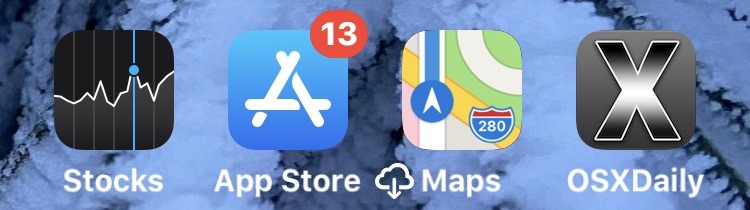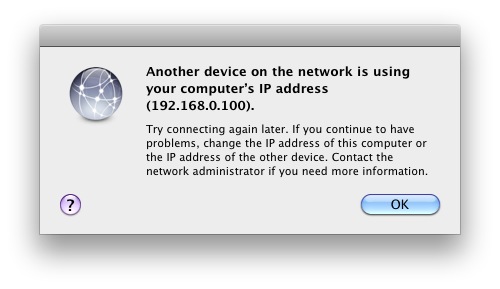Введите символ степени на iPhone с помощью клавиши 0 на клавиатуре iOS
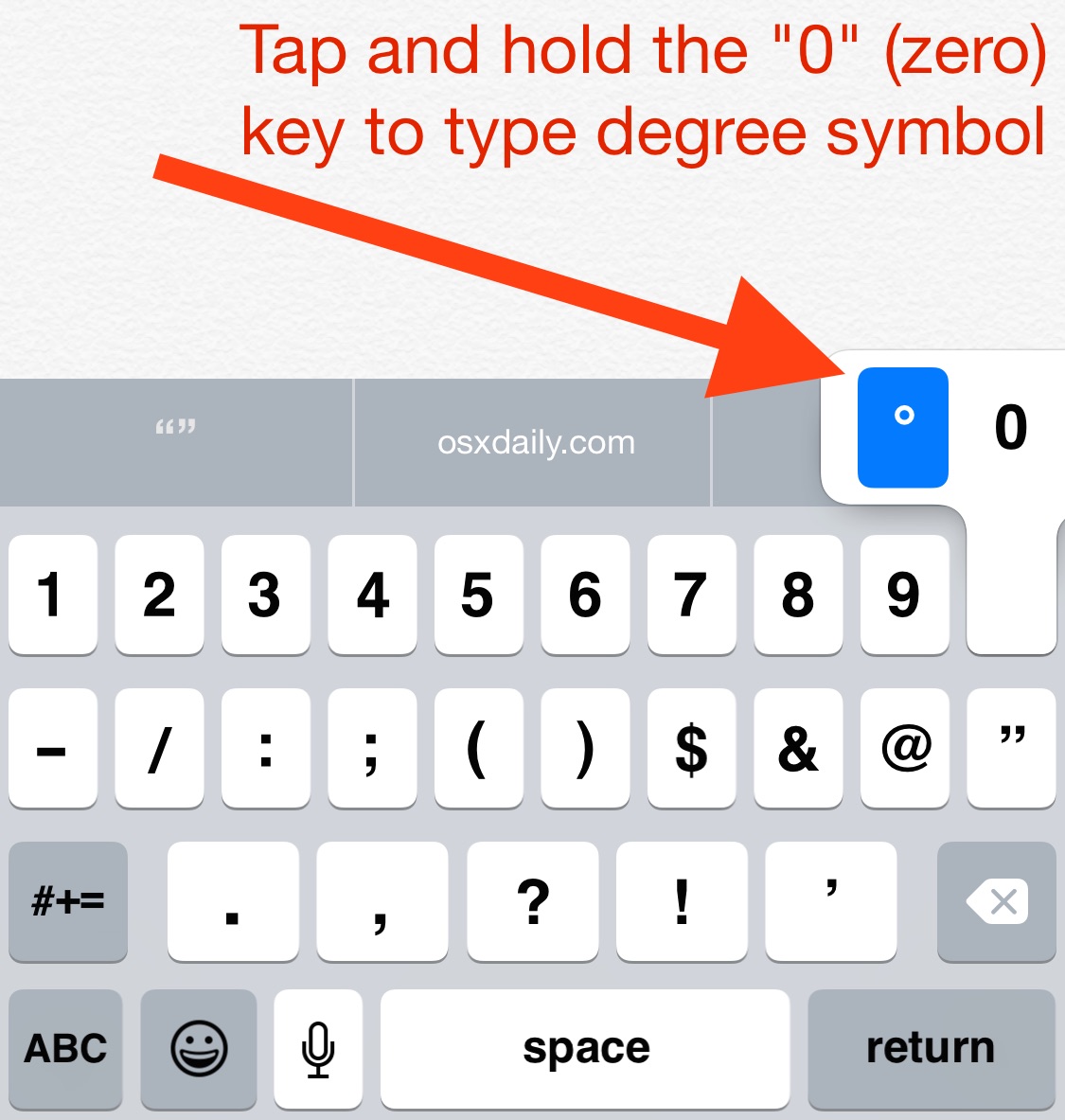
Вы когда-нибудь задумывались, как набрать символ степени на виртуальной клавиатуре iPhone, iPad или iPod touch на iOS? Я тоже это сделал, но не волнуйтесь, набрать универсальный символ температуры действительно довольно просто, эта статья покажет вам, что вам нужно сделать, чтобы получить доступ к символам градусов на iPhone и iPad.
Как найти и ввести символ степени на клавиатуре iPhone и iPad
Будьте там, где вы можете печатать так, чтобы была видна виртуальная клавиатура на вашем iPhone или iPad, сделайте следующее:
- Сначала нажмите кнопку «123», чтобы увидеть цифровую клавиатуру.
- Сейчас же вы можете получить доступ к знаку градуса, нажав и удерживая клавишу 0 (ноль)
- Это покажет символ градуса, его можно выбрать во всплывающем меню, которое появляется над клавишей. Просто проведите пальцем к символу °, и он напечатает символ температуры
Программы для Windows, мобильные приложения, игры - ВСЁ БЕСПЛАТНО, в нашем закрытом телеграмм канале - Подписывайтесь:)
Отпустите после того, как вы выберете символ градуса, и он будет напечатан на экране.
Это несложно, если вы узнаете, как найти символ температуры, но это не сразу очевидно ни в коем случае, поэтому многие пользователи смущены этим, и некоторые могут подумать, что его нельзя печатать на iPhone или iPad. Это понятно, учитывая, что он скрыт, но в конце концов это особый символ.
Просто не забудьте нажать и удерживать клавишу Zero на клавиатуре, и так вы попадете в символ градуса, который в любом случае выглядит как крошечный ноль, верно?
Использование этого трюка продолжается во всех версиях iOS, независимо от того, как выглядит клавиатура в iOS 13, iPadOS 13, iOS 9 или iOS 6 или в любом другом устройстве, которое вы используете на этом iPhone. Это, очевидно, совсем не похоже на ввод одного и того же символа на Mac с MacOS X и Windows, где вы можете просто нажать Option + 0, поскольку на виртуальных клавиатурах iPadOS и iOS такой клавиши Option / ALT нет, вместо этого вы должны использовать касание Функция -and-hold для доступа ко многим альтернативным ключевым параметрам.
Вы, вероятно, уже знаете, что нажатие и удерживание многих клавиш на клавиатуре iOS открывает альтернативы, от букв с диакритическими знаками до специальных символов и символов, подобных этому. Если вы этого не знали, то теперь знаете, и есть несколько дополнительных специальных символов, доступных для ввода таким образом на iPhone и iPad.
Кстати, это может выглядеть немного иначе, если вы используете разные клавиатуры в iOS или даже в разных версиях iOS, и даже в зависимости от того, на какой языковой клавиатуре вы используете iOS, но символ степени всегда доступен из 0 такой ключ. Коснитесь, удерживайте и таким образом получите доступ к символу градуса.
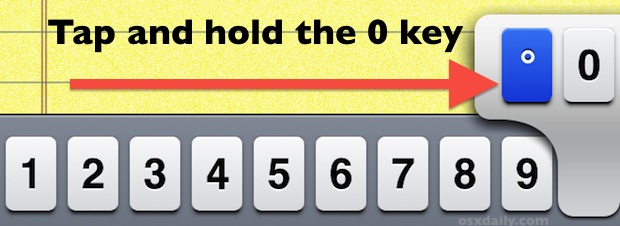
Если вам это понравилось, вы можете оценить другие советы по набору текста для мира iOS. Не пропустите нашу прошлую статью о том, как улучшить набор текста на клавиатуре iOS с помощью различных приемов.
Знаете ли вы какие-либо другие советы или рекомендации по вводу символов градуса или температуры на iPhone или iPad? Поделитесь с нами в комментариях ниже.
Программы для Windows, мобильные приложения, игры - ВСЁ БЕСПЛАТНО, в нашем закрытом телеграмм канале - Подписывайтесь:)